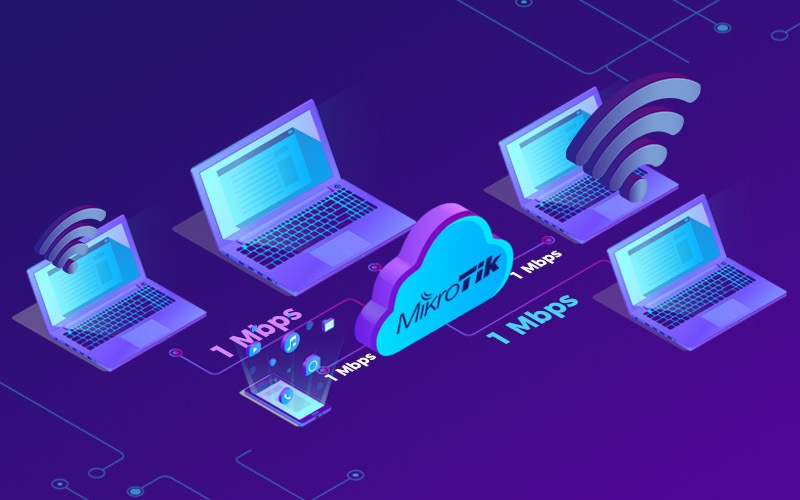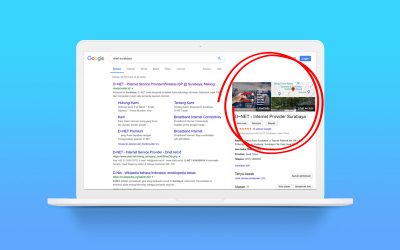Tutorial MikroTik : Pembagian Bandwidth dengan Queue Tree
Pada tutorial kali ini, kita akan membahas panduan langkah-langkah untuk membagi Bandwidth secara merata by Queue tree. Secara garis besar, beberapa rule yang harus dikonfigurasi untuk membagi bandwith by Queue tree meliputi :
- Konfigurasi mangle pada firewall untuk membedakan traffic download dan upload.
- Setting PCQ (Per Connection Queuing) pada Queue Types untuk membagi bandwidth secara adil dan merata.
- Setting Queue tree
Nah tanpa berlama-lama lagi, berikut ini adalah langkah-langkah yang harus kamu lakukan
1. Membuat mangle untuk membedakan traffic download dan upload
# Mangle traffic download
- Pilih menu IP >> Firewall >> Mangle –>> klik tanda “+” untuk menambah rule
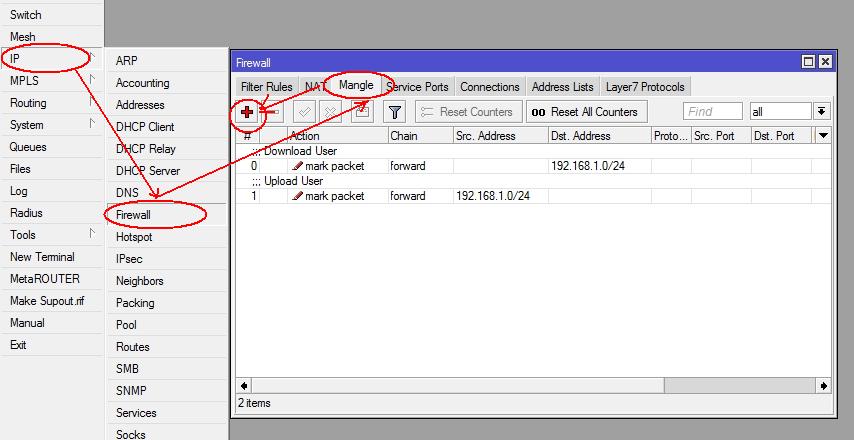
- Pada tab general, isikan kolom Chain : ‘forward’ dan kolom Dst. address : ip network local (eg.192.168.1.0/24) >> klik OK
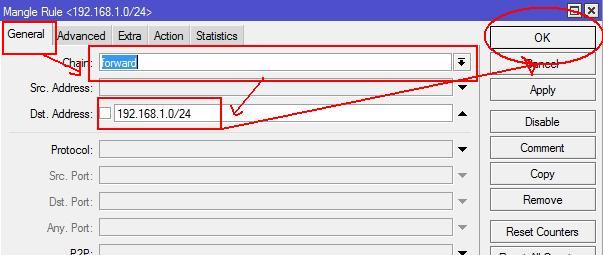
- Pada tab Action, isikan kolom Action : mark packet dan beri nama pada kolom New Pakcet Mark : down_user (sesuaikan), unchek pilihan Passtrough dan berilah comment untuk memudahkan pengecekan rule.
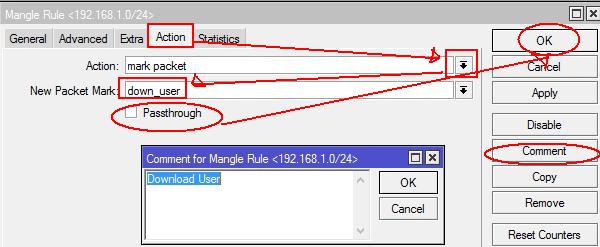
# Mangle traffic upload
- Pilih menu IP –>> Firewall –>> Mangle –>> klik tanda “+” untuk menambah rule
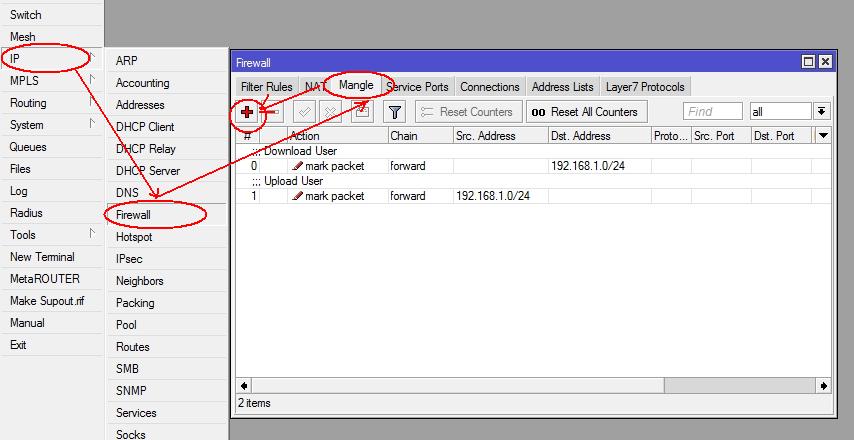
- Pada tab general, isikan kolom Chain : ‘forward’ dan kolom Src. Address : ip network local (eg.192.168.1.0/24) >> klik OK
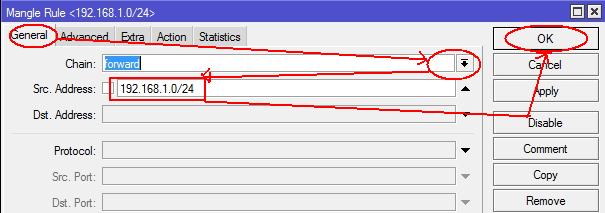
- Pada tab Action, isikan kolom Action : mark packet dan beri nama pada kolom New Pakcet Mark : upl_user (sesuaikan), unchek pilihan Passtrough dan berilah comment untuk memudahkan pengecekan rule.
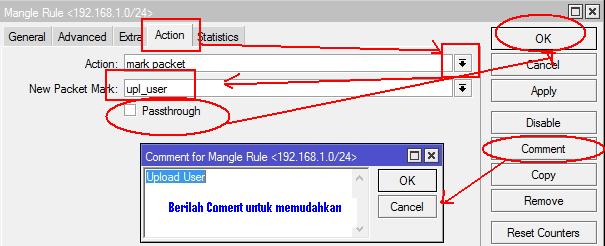
2. Setting PCQ (Per Connection Queuing)
PCQ berfungsi mengklasifikasikan arah koneksi. Misalnya, jika Classifier yang digunakan adalah src-address pada Local interface, maka aliran PCQ akan menjadi koneksi upload. Begitu juga dgn Dst. Address akan menjadi PCQ download.
berikut langkah-langkah untuk melakukakan setting PCQ :
# PCQ-Download
- Pilih menu Queues >> Queue Types >> klik tanda “+” >> Isi pada kolom Type name : Pcq_Down; Kind : pcq >> Centang pada opsi Dst. Address dan Dst. Port
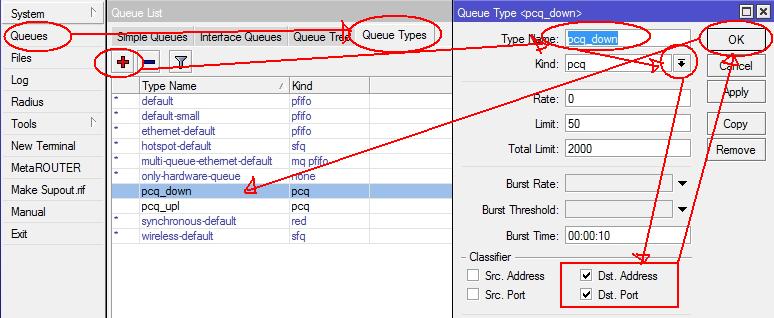
# PCQ – Upload
- Pilih menu Queues >> Queue Types >> klik tanda “+” >> Isi pada kolom Type name : Pcq_Upl, Kind : pcq >> Centang pada opsi Src. Address dan Src. Port
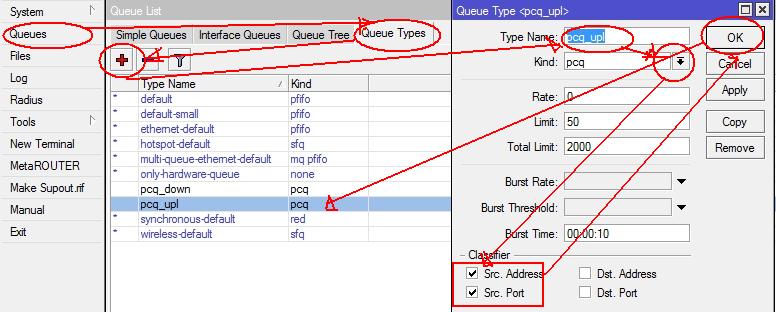
3. Setting Queue Tree
- Berikut ini adalah penjelasan dari beberapa argumen di Queue Tree :
- Parent : Berguna untuk menentukan apakah queue yang dipilih bertugas sebagai induk queue atau child queue
- Global-in : Mewakili semua input interface pada umumnya. Maksudnya disini adalah interface yang menerima input data/traffic sebelum difilter seperti trafik download
- Global-out : Mewakili semua output interface pada umumnya. Maksudnya disini interface yang mengeluarkan output data/traffic yang sudah difilter seperti trafik upload
- Global-total : Mewakili semua input dan output interface secara bersama, dengan kata lain merupakan penyatuan dari global-in dan global-out.
- <interface name>: ex: lan atau wan :Mewakili salah satu interface keluar. Maksudnya disini hanya trafik yang keluar dari interface ini yang akan diqueue.
- Packet Mark : Digunakan untuk menandai paket yang sudah ditandai di /ip firewall mangle.
- Priority ( 1 s/d 8) : Digunakan untuk memprioritaskan child queue dari child queue lainnya. Priority tidak bekerja pada induk queue. Child Queue yang mempunyai priority satu (1) akan mencapai limit-at lebih dulu dari pada child queue yang berprioritas (2).
- Queue Type : Digunakan untuk memilih type queue yang bisa dibuat secara khusus dibagian queue types
- Limit At : Bandwidth minimal yang diperoleh oleh target/ip yang diqueue
- Max Limit : Bandwidth maksimal yang bisa dicapai oleh target/ip yang diqueue.Burst limit : Bandwidth maksimal yang bisa dicapai oleh target/ip yang diqueue ketika burst sedang aktif
- Burst time : Periode waktu dalam detik, dimana data Rate rata-rata dikalkulasikan.
- Burst Threshold : Digunakan ketika data Rate dibawah nilai burst threshold maka burst diperbolehkan. Ketika data Rate sama dengan nilai burst threshold burst dilarang. Untuk mengoptimalkan burst nilai burst threshold harus diatas nilai Limit At dan dibawah nilai Max Limit.
Berikut langkah-langkah membuat Queue Tree :
# Queue Tree Download
Membuat Induk Queue Download
- Pilih menu Queues >> Queue Tree >> klik tanda “+” >> Isi kolom Name : Download (sesuaikan) >> Parent ; Interface Lokal/LAN >> Max Limit (Sesuai Bandwith yang ada atau yang dikehendaki) >> Klik OK
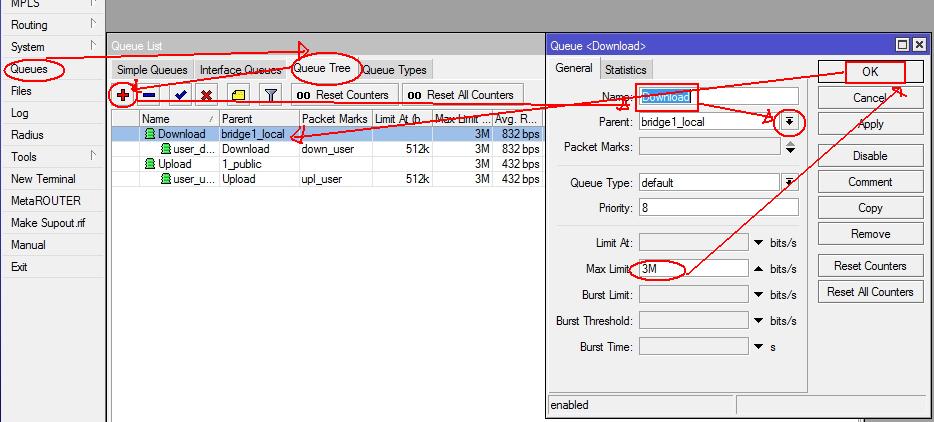
Membuat Child Queue Download
- Langkahnya sama dengan induk queue, namun untuk child queue lebih dispesifikkan sesuai dengan rule mangle dan PCQ yang telah dibuat sebelumnya, berikut langkahnya sesuai urutan nomor
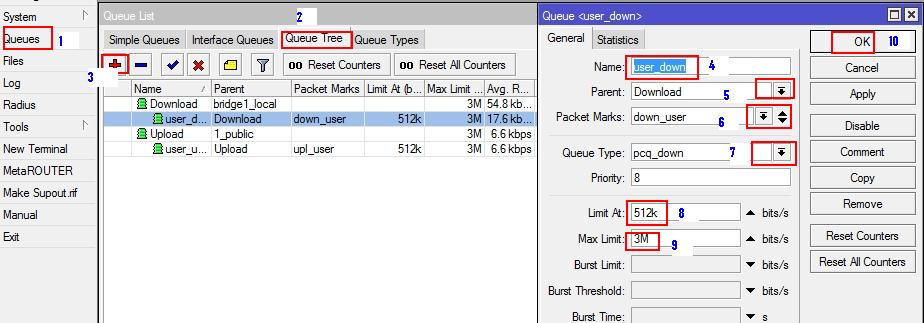
# Queue Tree Upload
Membuat Induk Queue Upload
- Pilih menu Queues >> Queue Tree >> klik tanda “+” >> Name: Upload(sesuaikan) >> Parent ; Interface Publik/WAN >> Max Limit (Sesuai Bandwith yang ada atau yang dikehendaki)
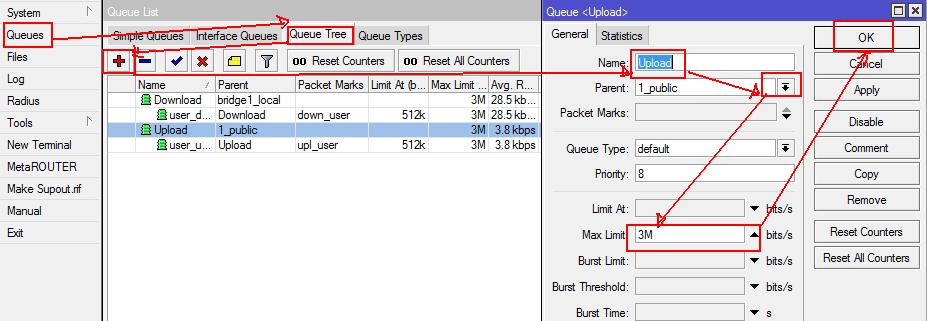
Membuat Child Queue Upload
- Langkahnya sama dengan induk queue, namun untuk child queue lebih dispesifikkan sesuai dengan rule mangle dan pcq yang telah dibuat sebelumnya, berikut langkahnya sesuai urutan nomor.
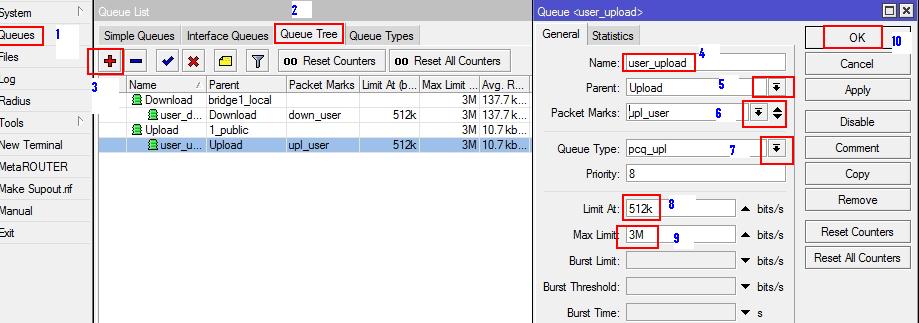
Nah itu tadi langkah-langkah yang perlu kamu ikuti untuk membagi bandwidth dengan Queue Tree. Selamat Mencoba !